
Conţinut
Acest ghid vă va arăta cum să vizionați Netflix offline. Cu un instrument ușor și accesibil, puteți descărca filme și emisiuni TV Netflix pentru a viziona offline. Același instrument vă permite să vizionați HBO Offline offline Hulu Plus și alte emisiuni, folosind același instrument.
Pentru a descărca Netflix pentru a viziona offline, va trebui să descărcați PlayOn și să faceți upgrade la planul care vă permite să salvați videoclipuri Netflix pe computer pentru a viziona offline mai târziu.
Odată ce v-ați înscris și descărcați noul PlayOn cu PlayOn Plus, va trebui să vă conectați la conturile pe care doriți să le descărcați.
Pentru ca acest lucru să funcționeze, veți avea nevoie de un computer Windows. Nu există nici o aplicație PlayOn Mac în acest moment, și nu este probabil ca cineva să vină în viitorul apropiat, deoarece este o cerere pe care am văzut-o de foarte mult timp.
Când utilizați această aplicație pentru a descărca Netflix pentru a viziona offline, programul încorporează adresa IP și informațiile despre utilizator în fișierul video.
Cum să vizionați Netflix offline
Puteți utiliza PlayOn pentru a descărca HBO Go și Netflix pentru a viziona offline în timp ce vă aflați într-un avion sau într-o mașină fără o conexiune la Internet.
Descărcați PlayOn și înscrieți-vă pentru un cont gratuit.
După ce descărcați acest lucru, va trebui să vă înscrieți pentru un cont PlayOn Plus pentru o sumă de 4,99 USD pe lună. Aceasta va debloca această opțiune.
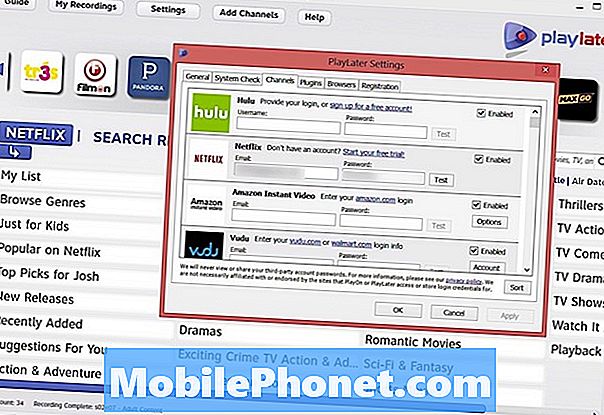
În continuare, trebuie să adăugați un canal în Setări. Aici introduceți numele de utilizator și parola Netflix. Puteți accesa secțiunea HBO pentru a introduce numele de utilizator și parola pentru serviciul respectiv.
După ce este conectat, veți putea să faceți clic pe pictograma de pe ecranul principal al PlayLayer sau PlayOn și de aici puteți căuta filme sau emisiuni TV pentru a vă înregistra pe hard disk.
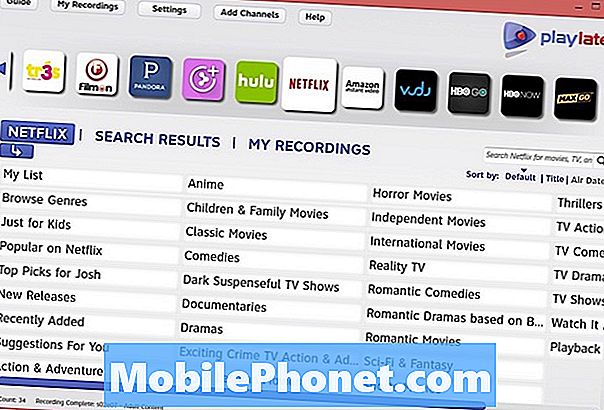
Când găsiți unul dorit, faceți clic pe înregistrare. Va dura ceva timp pentru a înregistra, deoarece în mod esențial înregistrați o copie a fișierului, nu descărcați efectiv un film Netflix.
PlayLater a lucrat 95% din timp în testele noastre, iar odată cu repornirea am putut obține toate fișierele de care aveam nevoie pentru un zbor lung.
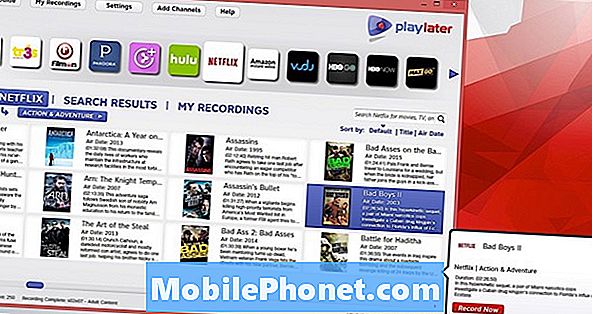
Odată ce înregistrați un film sau o emisiune TV, îl puteți transfera apoi pe un alt computer sau pe un iPhone, iPad sau Android pentru a viziona mai târziu, fără a fi nevoie să convertiți fișierele sau să folosiți un program special pentru ao muta.
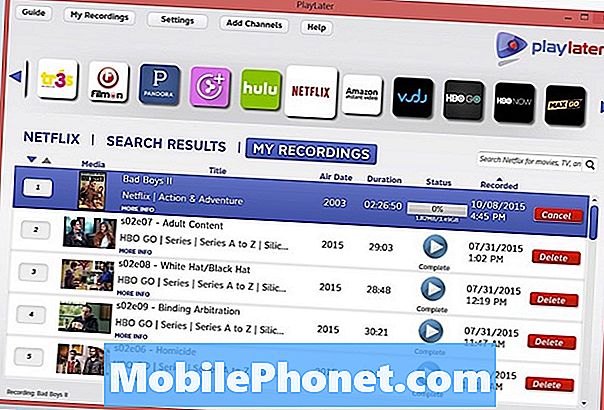
Puteți vedea înregistrările dvs. și puteți urmări progresul în aplicația PlayOn, astfel încât să puteți vedea ce ați salvat și unde se află. Este posibil să aliniați mai multe emisiuni sau filme pe care să le înregistrați.
Calitatea filmului și a emisiunilor TV este bună, fără o diferență notabilă între streaming și vizionarea versiunii PlayLater înregistrată.
Este legal?
Cea mai mare întrebare despre utilizarea acestui serviciu pentru a viziona Netflix offline este dacă este legală. Conform termenilor serviciului Netflix, utilizatorii nu pot descărca videoclipuri Netflix.
Ghidul Toms oferă o scufundare mai profundă în modul în care este legal acest lucru și discută dacă Netflix vă poate spune că utilizați serviciul. Este o idee bună să citiți acest lucru și să luați o decizie înainte de a utiliza serviciul.


